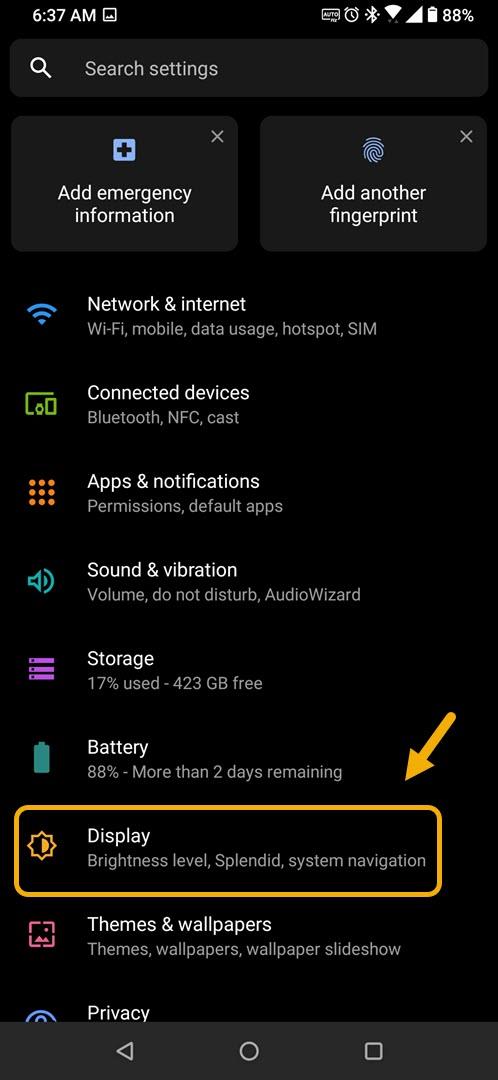Anda boleh menyesuaikan had masa skrin ROG Phone 3 sehingga paparan akan mati pada selang waktu pilihan anda. Anda boleh menyesuaikan tetapan kecerahan layar secara manual. Ini dapat dilakukan dengan mudah dari bahagian tetapan paparan telefon anda.
Asus ROG Phone 3 adalah telefon pintar Android premium yang ditujukan untuk pemain mudah alih. Ini adalah telefon bimbit permainan yang dilengkapi dengan kekuatan api perkakasan yang serius yang dapat menjadikan permainan apa pun berjalan lancar. Inti model ini adalah cip Snapdragon 865+ yang apabila digabungkan dengan RAM 16 GB, penyimpanan 512 GB, paparan AMOLED kadar penyegaran 144 Mhz, dan bateri 6000 mAh memungkinkan anda mendapatkan pengalaman permainan terbaik.
Menyelaraskan masa tamat telefon Asus ROG Phone anda
Pernahkah anda mengalami skrin telefon anda mati dengan cepat? Ini kadangkala menjengkelkan kerana anda perlu membuka kunci telefon anda semula untuk menghidupkannya dari mod tidur. Anda benar-benar dapat menyesuaikan batas waktu skrin peranti anda dari tetapan paparan telefon anda. Anda juga dapat menyesuaikan kecerahan layar secara manual sekiranya anda menginginkannya lebih cerah atau lebih redup. Inilah cara untuk melakukannya.
Laraskan masa tamat skrin ROG Phone 3
Untuk menyesuaikan waktu tutup telefon anda dan kecerahannya ikuti langkah-langkah ini.
Masa yang diperlukan: 2 minit.
Tetapkan masa tamat skrin
- Ketik pada Tetapan.
Anda boleh melakukannya dengan meleret ke atas dari Skrin utama kemudian mengetuk ikon Tetapan.

- Ketik pada Paparan.
Ini akan membolehkan anda mengakses tetapan yang berkaitan dengan paparan telefon anda.

- Ketik Tidur.
Ini akan membolehkan anda mengubah masa tidak aktif sebelum paparan dimatikan.

- Ketik masa tamat skrin pilihan.
Ini akan mematikan paparan apabila telefon tidak aktif untuk jangka masa yang dipilih.

Laraskan kecerahan skrin ROG Phone anda
Anda boleh menyesuaikan kecerahan skrin secara manual dengan mengikuti langkah-langkah ini.
- Ketik pada Tetapan.
- Ketik pada Paparan.
- Ketik pada tahap Kecerahan.
- Seret gelangsar ke kiri (untuk meredupkan skrin) atau ke kanan (untuk mencerahkan skrin).
Setelah melakukan langkah-langkah yang disenaraikan di atas, anda akan berjaya menyesuaikan masa tamat skrin ROG Phone 3.
Lawati saluran Youtube androidhow kami untuk lebih banyak video penyelesaian masalah.